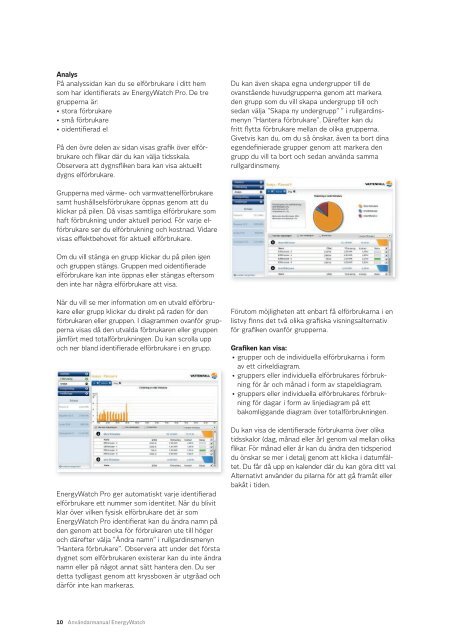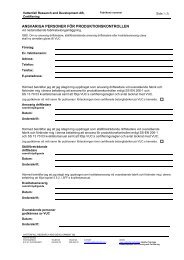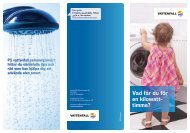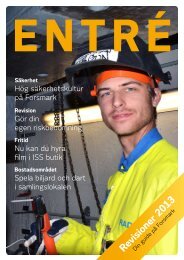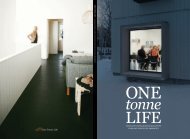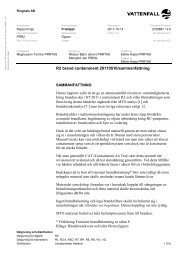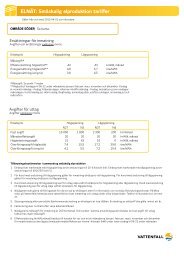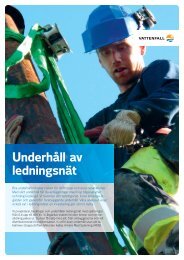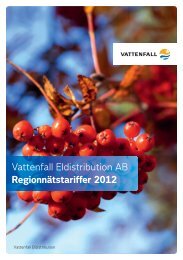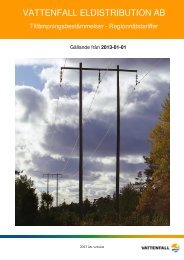Användarmanual - Vattenfall
Användarmanual - Vattenfall
Användarmanual - Vattenfall
Create successful ePaper yourself
Turn your PDF publications into a flip-book with our unique Google optimized e-Paper software.
Analys<br />
På analyssidan kan du se elförbrukare i ditt hem<br />
som har identifi erats av EnergyWatch Pro. De tre<br />
grupperna är:<br />
• stora förbrukare<br />
• små förbrukare<br />
• oidentifi erad el<br />
På den övre delen av sidan visas grafi k över elförbrukare<br />
och fl ikar där du kan välja tidsskala.<br />
Observera att dygnsfl iken bara kan visa aktuellt<br />
dygns elförbrukare.<br />
Grupperna med värme- och varmvattenelförbrukare<br />
samt hushållselsförbrukare öppnas genom att du<br />
klickar på pilen. Då visas samtliga elförbrukare som<br />
haft förbrukning under aktuell period. För varje elförbrukare<br />
ser du elförbrukning och kostnad. Vidare<br />
visas eff ektbehovet för aktuell elförbrukare.<br />
Om du vill stänga en grupp klickar du på pilen igen<br />
och gruppen stängs. Gruppen med oidentifi erade<br />
elförbrukare kan inte öppnas eller stängas eftersom<br />
den inte har några elförbrukare att visa.<br />
När du vill se mer information om en utvald elförbrukare<br />
eller grupp klickar du direkt på raden för den<br />
förbrukaren eller gruppen. I diagrammen ovanför grupperna<br />
visas då den utvalda förbrukaren eller gruppen<br />
jämfört med totalförbrukningen. Du kan scrolla upp<br />
och ner bland identifi erade elförbrukare i en grupp.<br />
EnergyWatch Pro ger automatiskt varje identifi erad<br />
elförbrukare ett nummer som identitet. När du blivit<br />
klar över vilken fysisk elförbrukare det är som<br />
EnergyWatch Pro identifi erat kan du ändra namn på<br />
den genom att bocka för förbrukaren ute till höger<br />
och därefter välja ”Ändra namn” i rullgardinsmenyn<br />
”Hantera förbrukare”. Observera att under det första<br />
dygnet som elförbrukaren existerar kan du inte ändra<br />
namn eller på något annat sätt hantera den. Du ser<br />
detta tydligast genom att kryssboxen är utgråad och<br />
därför inte kan markeras.<br />
10 <strong>Användarmanual</strong> EnergyWatch<br />
Du kan även skapa egna undergrupper till de<br />
ovanstående huvudgrupperna genom att markera<br />
den grupp som du vill skapa undergrupp till och<br />
sedan välja ”Skapa ny undergrupp” ” i rullgardinsmenyn<br />
”Hantera förbrukare”. Därefter kan du<br />
fritt fl ytta förbrukare mellan de olika grupperna.<br />
Givetvis kan du, om du så önskar, även ta bort dina<br />
egendefi nierade grupper genom att markera den<br />
grupp du vill ta bort och sedan använda samma<br />
rullgardinsmeny.<br />
Förutom möjligheten att enbart få elförbrukarna i en<br />
listvy fi nns det två olika grafi ska visningsalternativ<br />
för grafi ken ovanför grupperna.<br />
Grafi ken kan visa:<br />
• grupper och de individuella elförbrukarna i form<br />
av ett cirkeldiagram.<br />
• gruppers eller individuella elförbrukares förbrukning<br />
för år och månad i form av stapeldiagram.<br />
• gruppers eller individuella elförbrukares förbrukning<br />
för dagar i form av linjediagram på ett<br />
bakomliggande diagram över totalförbrukningen.<br />
Du kan visa de identifi erade förbrukarna över olika<br />
tidsskalor (dag, månad eller år) genom val mellan olika<br />
fl ikar. För månad eller år kan du ändra den tidsperiod<br />
du önskar se mer i detalj genom att klicka i datumfältet.<br />
Du får då upp en kalender där du kan göra ditt val.<br />
Alternativt använder du pilarna för att gå framåt eller<br />
bakåt i tiden.